
Marion traduit cette leçon en Français, en Allemand et Anglais.
Je vous en remercie..
Cliquez sur le drapeau pour la traduction
Cette leçon a été écrite par moi-même
Cette leçon a été réalisée avec la Psp X8
mais peut également être réalisée avec d'autres versions de Psp
Les couleurs peuvent varier considérablement en fonction du psp utilisé.
Sans elles, il ne serait pas possible de réaliser les tutoriels..
Gardez les tubes intacts et ne les présentez pas comme votre propre travail.
*Il est interdit de retirer les watermarks sur les tubes fournis ,
de renommer ces tubes ou de les modifier afin de respecter le travail des "tubeurs".
Les crédits appartiennent à l'artiste original.
Importer ce filtre dans Unlimited 2
Matériel:
Emmène-moi avec toi, je te montrerai où tu t'es arrêté.
![]()
- Fenêtre / Dupliquer
- Fermez les originaux et travaillez avec les copies.

Couleurpallet:
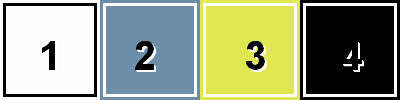
Styles et Textures
1. Avant plan couleur No 1 et Arrière plan No 2
2. Ouvrir le canal alpha_leçon 250.
3. Shift + D (pour dupliquer l'image)
4. Nous continuons à travailler sur la copie.
Fermez l'original.
5. Sélection - Sélectionner tout.
6. Ouvrez cette image: AG_les250
7. Édition-Copier
8. Revenir sur votre travail
9. Édition- Coller dans la sélection
10. Sélections - Ne rien sélectionner
11. Effets-Modules externes -Filters Unlimited 2/ Simple/ Center Tile
12. Calques – Dupliquer
13. Propriété du calque -Mode Multiplier
14. Image - Miroir - Miroir horizontal (Image - Miroir dans les précédentes versions de PSP)
15. Image - Miroir - Miroir vertical (Image - Renverser dans les précédentes versions de PSP)
16. Activez Raster 1 dans la palette des calques
17. Sélections - canal alpha - charger la sélection - selection # 1
18. Sélections – Transformer la sélection en calque
19. Calques-Réorganiser en haut de la pile
20. Effets-Effets de Distorsion-Miroir déformant comme suit:
Édition-Répétez
Miroir déformant -Répétez
4 fois
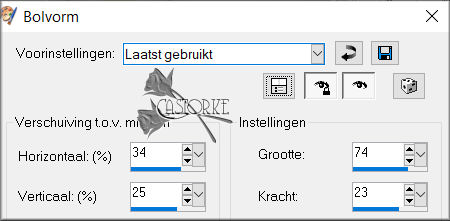
21. La sélection reste active
22. Calques – Nouveau calque raster.
23. Activez le tube: castorke_deco2_les250
24. Édition-Copier
25. Revenir sur votre travail
26. Édition- Coller dans la sélection
27.Propriété du calque- Mode Lumière douce
28. Calques – Nouveau calque raster.
29. Effets – Effets 3D -Découpe comme suit: 0, 0, 80, 30 Couleur 4
30. Calques – Nouveau calque raster.
31. Édition-Modifier-Sélectionner les bordures de la sélection 3 Px -Extérieur
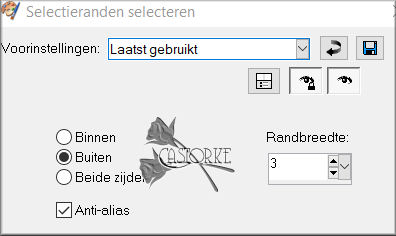
32. Pot de peinture : Remplir la sélection avec la couleur 1 ( blanc)
33. Effets – Effets 3 D - Ombre portée comme suit: 1, 1, 100, 30 Couleur 4
34. Sélections - Ne rien sélectionner
35. Activez le tube: deco_les250
36. Édition-Copier
37. Revenir sur votre travail
38. Édition-Coller comme nouveau calque
39. Effets – Effets 3 D - Ombre portée comme suit: 1, 1, 100, 1 Couleur 4
40. Dans la palette des calques, activer la copie du Raster 1. (la deuxième couche en partant du bas)
41. Activez le tube: castorke_deco1_les250
42. Édition-Copier
43. Revenir sur votre travail
44. Édition-Coller comme nouveau calque
45. Se replacer en haut de la palette des calques
46. Activez le tube: castorke_deco4_les250
47. Édition-Copier
48. Revenir sur votre travail
49. Édition-Coller comme nouveau calque
50. Effets – Effets 3 D - Ombre portée comme suit: 1, 1, 100, 1 Couleur 4
51. Effets – Effets 3 D - Ombre portée comme suit: 0, 0, 70, 35 Couleur 4
52. Activez le tube: castorke_deco3_les250
53. Édition-Copier
54. Revenir sur votre travail
55. Édition-Coller comme nouveau calque
56. Outil sélectionné (K) - Placer avec ces réglages
Position horiz 732 -- Position vert 88
57. Calques – Dupliquer
58. Image - Miroir - Miroir horizontal (Image - Miroir dans les précédentes versions de PSP)
59. Outil sélectionné (K) - Placer avec ces réglages
Position horz 24 --- Position vert 61
60. Image-Ajouter des bordures-symétrique 3 Px -Couleur 1
61. Image-Ajouter des bordures-symétrique 2 Px -Couleur 3
62. Image-Ajouter des bordures-symétrique 3 Px -Couleur 1
63. Édition-Copier
64. Activez le tube: castorke_kader_les250
Castorke a colorisé le Tube kader les 250
Réglace-Teinte et Saturation-Coloriser
Teinte 165 et Saturation 128
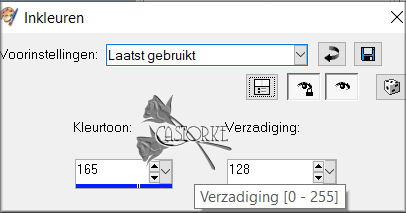
65. Édition-Coller comme nouveau calque
66. Activez le tube: castorke_tubes_dames_274_082022
67. Édition-Copier
68. Édition-Coller comme nouveau calque
69. Effacer le nom
70. Image-Redimensionner 65%
71. Déplacez-vous comme vous le souhaitez ou consultez l'exemple.
72. Réglage-Netteté -Netteté
73. Effets – Effets 3 D - Ombre portée comme suit: 0, 0, 40, 40 Couleur 4
74. Activez le tube: deco3A_les250
75. Édition-Copier
76. Édition-Coller comme nouveau calque
77. Outil sélectionné (K) - Placer avec ces réglages
Position horz 130 --- Position vert 175
78. Effets – Effets 3 D - Ombre portée comme suit: 0, 0, 40, 35 Couleur 4
79. Activez le tube: les250_bloem.
80. Édition-Copier
81. Édition-Coller comme nouveau calque
82. Effets – Effets 3 D - Ombre portée comme suit: 0, 0, 40, 35 Couleur 4
83. Placer en bas à gauche ou comme vous le souhaitez
84. Signer votre travail
85. Fichier – Exporter – JPEC Optimiser
Voilà, j'espère que vous avez apprécié.
Je place votre travail parmi les autres exemples.
Indique ton nom, le numéro de la leçon, le titre de la leçon
Il est interdit de copier cette leçon, en tout ou en partie, sans
l'autorisation de l'auteur.
Les cours sont enregistrés auprès de TWIs.
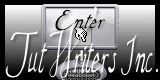
©Webdesign Diane


